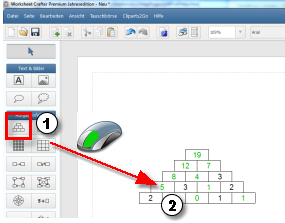Worksheet Crafter Handbuch
Anlegen von Feldern
In der Werkzeugleiste am linken Rand der Anwendung sind alle Felder aufgeführt, die in Worksheet Crafter verfügbar sind. Du kannst neue Felder direkt von der Werkzeugleiste auf das Arbeitsblatt ziehen, indem du wie folgt vorgehst:
1.Klicke mit der linken Maustaste auf das gewünschte Feld in der Werkzeugleiste, und halte Maustaste gedrückt.
2.Zieh das Feld bei gedrückter Maustaste auf das Arbeitsblatt, und lass die Maustaste dort los, wo du das Feld platzieren möchtest.
Nach dem Loslassen der linken Maustaste wird das Feld auf dem Arbeitsblatt angelegt. |
|
Löschen von Feldern
Mit den folgenden Schritten kannst du ein Feld vom Arbeitsblatt entfernen:
1.Wähle mit einem Mausklick das gewünschte Feld aus (siehe Kapitel "Bearbeiten von Feldern").
2.Drücke die Entf Taste auf deiner Tastatur oder führe den Befehl "Felder entfernen" im Menü "Bearbeiten" aus
3.Bestätige die daraufhin angezeigte Sicherheitsabfrage mit "Ja".
Alternativ dazu kannst du ein Feld auch löschen, indem du mit der rechten Maustaste auf das Feld klickst, und im daraufhin angezeigten Kontext-Menü den Befehl "Feld entfernen" ausführst.
Solltest du ein Feld unerwünschterweise gelöscht haben, dann kannst du den Befehl "Rückgängig" aus dem Menü "Bearbeiten" anklicken, um das Feld wiederherzustellen.